如何卸载重装win10声卡驱动?
电脑win10的升级是一帆风顺的,但如果不顺利,就会出现一些棘手的问题。比如电脑没有声音,我们可以先检查一下音响设备,看看是音响没插好还是声音太低。如果这些都没问题,可以考虑卸载重新安装声卡驱动,看看这样的操作能不能解决问题。
如何卸载并重装win10声卡驱动
1.首先,右键单击“这台电脑”,然后单击“属性”。
 2,然后单击左侧的“设备管理器”。
2,然后单击左侧的“设备管理器”。
 3.点击“声音、视频和游戏控制器”,找到声卡驱动并点击右键,选择卸载设备。
3.点击“声音、视频和游戏控制器”,找到声卡驱动并点击右键,选择卸载设备。
 4.接下来,通过其他驱动工具重新安装声卡驱动。
4.接下来,通过其他驱动工具重新安装声卡驱动。
 如果你的电脑没有声音,可以卸载声卡驱动,按照上面的方法重新安装。
如果你的电脑没有声音,可以卸载声卡驱动,按照上面的方法重新安装。
如何卸载重装win10声卡驱动?按照以上一系列操作后,相信对你会有一定的帮助。感谢您浏览我们的文章。
 小白号
小白号










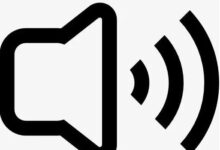





评论前必须登录!
注册